移除 CryptXXX 病毒 (已改进的指南)
CryptXXX病毒移除指南
什么是CryptXXX ransomware 病毒?
关于 CryptXXX 病毒,你需要知道些什么?
网络骗子似乎不愿意让虚拟社区有喘气的机会,他们继续推出了新的 CryptXXX 病毒。这是一个勒索软件,因此它的主要目的就是将你珍贵的数据加密。当然,如果不是这么有利可图,黑客不会这么积极于开发新的病毒。羡慕妒忌恨那臭名远扬的 CryptoWall 和 TeslaCrypt 4.0 病毒的成功,骗子也要求从每台计算机获取 515 美元。一般来说,勒索软件一开始只会索取不超过 400$ 的赎金,现在网络骗子的胃口已经越来越大。如果你的计算机被这个恶意软件接管了,你应该做的是把移除 CryptXXX 的任务放在首位,这就是我们在这儿的目的了,且让我们来帮你。在这篇文章里,你将会更了解这个新勒索软件及其预防方法。
CryptXXX 是如何传播的?
网络安全专家发现其实 CryptXXX 才发行不久, 它第一次被发现于三月下旬。此外,它对受害者并没有选择偏好,无论你是居住在圣保罗、阿伯丁还是北京,这个病毒可能会随时出现在你的操作系统。Proofpoint 安全公司的专家怀疑在背后操纵这个病毒的是开发 Reveton 病毒的网络骗子。他们在发现 Reveton 和 CryptXXX 同样会窃取受害者的个人信息后作出这样的结论,这两个病毒都是通过 Angler 攻击软体套件 (exploit kit) 来传播的。由于攻击软体套件会偷偷摸摸的出现以及有能力在受感染的系统尽量不留痕迹,信息科技专家将它们称为“无文件的感染”。此外,攻击软体套件也可能以木马程序的方式呈现,它们通常会伪装成合法的文件直到进入计算机,然后它们就会“打开”里头含有的危险内容——勒索软件。因此,每个用户最好能安装一个反间谍软件,比如 FortectIntego,以便监控系统以对抗恶意软件。
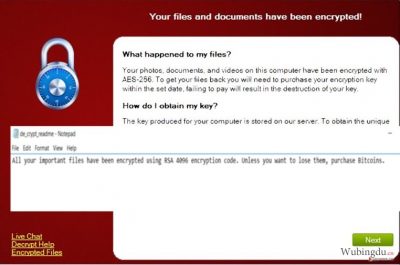
除此之外,你不应该排除 CryptXXX 恶意软件可能会通垃圾邮件感染计算机的可能性。虽然越来越多的黑客比较倾向于使用攻击软体套件来分布勒索软件,但为数不少的病毒还是以电邮附件作为掩护。即使你收到的电邮来自政府机构,请保持醒觉,避免打开它,因为它可能含有可疑的附件。当这些附件被打开后,CryptXXX 会自我执行,然后开始加密 .doc, .xls, .mp4, .mp3, .png, .txt, .jpg 等格式的重要文件。过些时候,勒索软件就会将 de_crypt_readme.bmp、de_crypt_readme.txt 和 de_crypt_readme.html 文件置放在系统里,然后几分钟内就以字条向你宣称你的文件已被加密。正如我们之前提过的,你应该赶快移除 CryptXXX。
移除 CryptXXX
由于其复杂的构造和传播方式,你应该直接选用自动移除方式,请安装一个可以帮你移除 CryptXXX 的反间谍软件。这应该是你唯一的选择,因为某些版本的勒索软件会禁用抗毒程序或阻止用户访问提供恶意软件移除工具的网站。因此,在反间谍软件程序完成其移除过程后,请启动抗毒软件。然后,准备另一个数据储存处。你可以将数据储存在你的计算机,但你必须将它们备份起来,以免在被勒索软件攻击后损失所有的数据。此外,最好能使用如 U 盘的数码数据储存设备。最后,如果你有足够的信心,你可以尝试手动移除 CryptXXX,你可以在下方找到手动移除指示。
手动CryptXXX病毒移除指南
使用 Safe Mode with Networking 来移除 CryptXXX
-
步骤1: 将你的计算机重新启动至 Safe Mode with Networking
Windows 7 / Vista / XP- 点击 Start → Shutdown → Restart → OK.
- 当你的计算机处在活跃的状态时,开始点击 F8 几次直至你看到 Advanced Boot Options 窗口
-
从列表中选择 Safe Mode with Networking

Windows 10 / Windows 8- 在 Windows 登录窗口点击 Power 按钮。现在点击并按住键盘上的 Shift,然后点击 Restart。.
- 现在选择 Troubleshoot → Advanced options → Startup Settings 然后再点击 ��
-
一旦你的计算机处在活跃的状态,选择 Startup Settings 窗口里的 Enable Safe Mode with Networking

-
步骤2: 移除 CryptXXX
请使用你那个已受感染的账户登录并打开网页浏览器。下载 FortectIntego 或其他合法的反间谍软件程序。在运行完整的系统扫描之前请先更新程序,将属于勒索软件的恶意文件移除,并完成整个CryptXXX 的移除过程。
如果你的勒索软件正在封锁 Safe Mode with Networking,请试试看其他方法。
使用 System Restore 来移除 CryptXXX
-
步骤1: 将你的计算机重新启动至 Safe Mode with Command Prompt
Windows 7 / Vista / XP- 点击 Start → Shutdown → Restart → OK.
- 当你的计算机处在活跃的状态时,开始点击 F8 几次直至你看到 Advanced Boot Options 窗口
-
从列表中选择 Command Prompt

Windows 10 / Windows 8- 在 Windows 登录窗口点击 Power 按钮。现在点击并按住键盘上的 Shift,然后点击 Restart。.
- 现在选择 Troubleshoot → Advanced options → Startup Settings 然后再点击 ��
-
一旦你的计算机处在活跃的状态,选择 Startup Settings 窗口里的 Enable Safe Mode with Command Prompt

-
步骤2: 将你的系统文件和设置还原
-
一旦 Command Prompt 窗口显示时,输入 cd restore 并点击 Enter。

-
现在输入 rstrui.exe 然后再点击 Enter 一次。.

-
当显示新的窗口时,点击 Next 然后选择在 CryptXXX 渗入之前的还原点,完成后点击 Next。


-
现在请点击 Yes 以启动系统还原。

-
一旦 Command Prompt 窗口显示时,输入 cd restore 并点击 Enter。
最后,你应该考虑采取加密勒索软件的防护措施。欲在你的计算机防止CryptXXX 或其他勒索软件的侵入,请使用信誉良好的反间谍软件,比如 FortectIntego、SpyHunter 5Combo Cleaner 或 Malwarebytes
向你推荐
不要让政府监视你
政府在跟踪用户数据和监视公民方面存在许多问题,因此你应该考虑到这一点,并了解有关可疑信息收集实践的更多信息。请在互联网上完全匿名以避免任何不必要的政府跟踪或监视。
你可以选择不同的位置,上网并访问所需的任何资料,而不受到特殊内容的限制。通过使用 Private Internet Access VPN.,你可以轻松享受互联网连接,并且不会遭到黑客入侵。
控制政府或任何其他不需要方可以访问的信息,并且可以在不被监视的情况下在线浏览。即使你并没有参与非法活动,或者你信任你所选择的服务和平台,你也要对自己的安全性保持怀疑,并通过使用 VPN 服务采取预防措施。
备份文件以便在被恶意软件攻击后可以使用
由于网络感染或自己的错误行为,计算机用户可能会遭受各种各样的损失。恶意软件造成的软件问题,或加密导致的直接数据丢失,都可能会导致设备出现问题或永久损坏。如果你拥有适当的最新备份,那你可以在发生此类事件后轻松还原数据,继续工作。
在设备上进行任何更改后,创建新的备份更新非常重要,这样你就可以回到恶意软件更改任何内容或设备问题导致数据或性能损坏时的工作点。请持续这种行为,让文件备份成为你每天或每周的习惯。
当你拥有每个重要文档或项目的先前版本时,你就不会感到沮丧和崩溃,因为当恶意软件突然出现时,它就能派上用场。请使用 Data Recovery Pro 进行系统还原。









